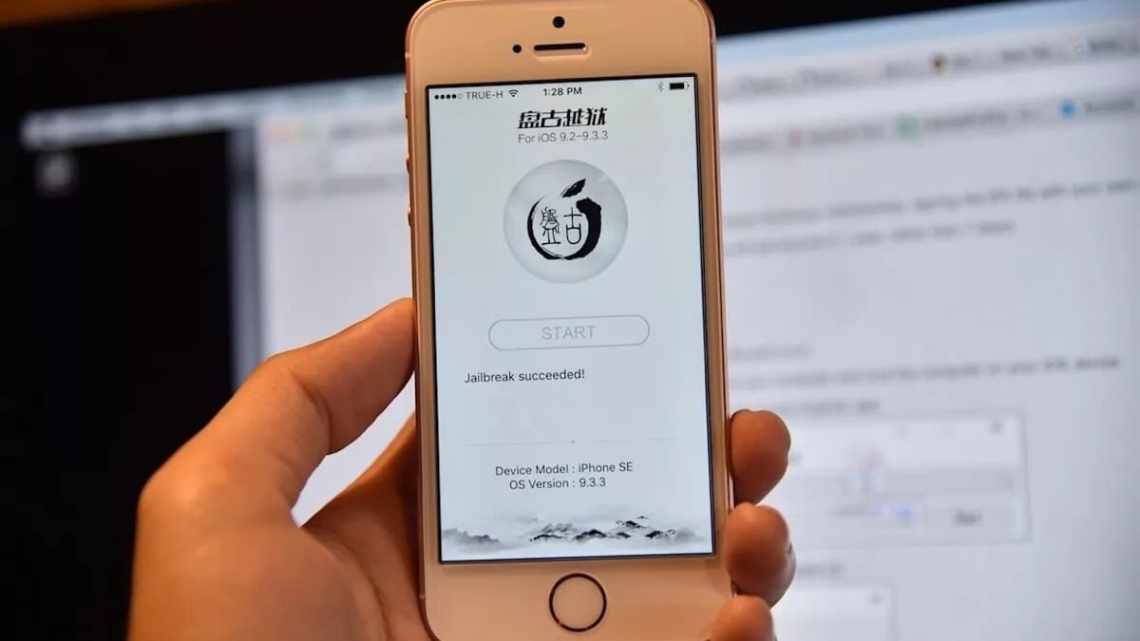Coolstar нарешті випустив довгоочікуваний джейлбрейк Electra для iOS 11.3.1 - iOS 11.2. Нижче ми розповімо, як встановити інструмент на iPhone, iPad або iPod touch з iOS 11.3.1 - iOS 11.2.
- Як встановити джейлбрейк iOS 11.3.1 - iOS 11.2 Electra
- Крок 1: Увімкніть Авіарежим
- Крок 2: Вимкніть Siri
- Крок 3: Перезавантажити пристрій iOS
- Крок 4: Завантажте джейлбрейк Electra і Cydia Impactor
- Крок 5: Завантажте файл Electra IPA на пристрій через Cydia Impactor
- Крок 6: Почніть довіряти профілю розробника
- Крок 7: Встановіть джейлбрейк
- Крок 8: Почекайте, поки джейлбрейк встановиться
- Як працює напів-прив'язаний джейлбрейк?
- Коли закінчується термін програми Electra і як його оновити?
- Відеоінструкція
Перед тим, як приступати до інструкції, потрібно врахувати такі нюанси:
- Джейлбрейк Electra підтримує такі версії iOS 11:
- iOS 11, iOS 11.0.1, iOS 11.0.2, iOS 11.0.3
- iOS 11.1, iOS 11.1.1, iOS 11.1.2, iOS 11.2, iOS 11.2.1, iOS 11.2.5, iOS 11.2.6, iOS 11.3 и iOS 11.3.1
- Інструмент не підтримує такі версії iOS 11:
- iOS 11.4
- бета iOS 11.4.1
- Джейлбрейк підтримує всі моделі, сумісні з iOS 11:
- iPhone X, iPhone 8, iPhone 8 Plus, iPhone 7, iPhone 7 Plus, iPhone 6s, iPhone 6s Plus, iPhone 6, iPhone 6 Plus, iPhone SE, iPhone 5s
- 9-дюймовий iPad Pro, 12.9-дюймовий iPad Pro 2 покоління, 10.5-дюймовий iPad Pro 1 покоління, 9.7-дюймовий iPad Pro, iPad Air 2, iPad Air, iPad 5 покоління, iPad mini 4, iPad mini 3, iPad 3
- iPod touch 6 покоління
- Перед стартом збережіть резервну копію свого iPhone, iPad або iPod touch через iTunes.
- Переконайтеся, що пристрій заряджено.
- Джейлбрейк Electra для iOS 11.3.1 - iOS 11.2 тільки вийшов, так що ми рекомендуємо почекати деякий час, поки будуть виявлені і вирішені проблеми першої версії. Якщо ви готові ризикнути - приступайте до інструкції нижче.
Як встановити джейлбрейк iOS 11.3.1 - iOS 11.2 Electra
Крок 1: Увімкніть Авіарежим
Coolstar рекомендує включити Авіарежим перед використанням інструменту. Відкрийте Пункт керування і натисніть піктограму з літаком.
Крок 2: Вимкніть Siri
Coolstar також радить відключити Siri. Відкрийте Параметри, зайдіть в секцію Siri і Пошук і натисніть на перемикачі поруч зі Слухати «Привіт, Siri», Виклик Siri кнопкою Home і Siri з блокуванням екрану.
Крок 3: Перезавантажити пристрій iOS
Після того, як ви ввімкнете Авіарежим і відключите Siri, перезавантажите пристрій.
Крок 4: Завантажте джейлбрейк Electra і Cydia Impactor
Завантажте останню версію джейлбрейка Electra з офіційного сайту і Cydia Impactor з цього сайту на Mac або ПК. Програма Cydia Impactor доступна для macOS, Windows і Linux (32-біт і 64-біт).
Coolstar випустив відразу дві версії джейлбрейка Electra:
- З використанням експлойту multipath tcp, вимагає наявності акаунта розробника Apple. Надійність цієї версії вище.
- З використанням експлойту vfs, не вимагає наявності акаунта розробника Apple.
Якщо у вас є акаунт розробника, ми рекомендуємо завантажувати версію з використанням експлойту multipath tcp.
Не скачуйте джейлбрейк Electra з неофіційних сайтів, оскільки вони можуть містити віруси.
Крок 5: Завантажте файл Electra IPA на пристрій через Cydia Impactor
З'єднайте свій iPhone, iPad або iPod touch до комп'ютера за допомогою кабелю Lightning.
Запустіть програму Cydia Impactor. Вона виявить ваш пристрій. Перетягніть файл Electra IPA, завантажений раніше, у вікно програми. Введіть свій Apple ID і пароль від акаунта розробника і почекайте, поки Cydia Impactor завантажить додаток на пристрій.
Якщо у вас виникне помилка "provision.cpp:168 ", почитайте нашу статтю про те, як її виправити.
Крок 6: Почніть довіряти профілю розробника
Коли програма Electra завантажиться на пристрій, скористайтеся пунктом меню Параметри > Загальні > Профіль (назва секції може відрізнятися).
Виберіть свій Apple ID і натисніть «Довіряти».
Примітка: Цей крок можна пропустити, якщо ви використовували профіль розробника.
Крок 7: Встановіть джейлбрейк
Запустіть програму Electra з домашнього екрана і натисніть кнопку Jailbreak. Процес встановлення складається з трьох етапів, і другий може зайняти багато часу. Після цього на пристрої відбудеться респринг. Пристрої з iOS 11.3-11.3.1 перезавантажаться двічі, і після першого перезавантаження джейлбрейк потрібно буде встановити заново.
Коли пристрій перезавантажиться вперше, у програмі з'явиться кнопка Enable Jailbreak.
Крок 8: Почекайте, поки джейлбрейк встановиться
Після завершення встановлення ви побачите домашній екран. Якщо ви знову відкриєте програму Electra, то побачите повідомлення про те, що джейлбрейк встановлений.
Вітаємо, ви встановили джейлбрейк!
Програма Cydia теж з'явиться на домашньому екрані. За його допомогою ви зможете встановлювати джейлбрейк-програми і твіки. Якщо Cydia не з'явилося, відкрийте програму Electra і встановіть джейлбрейк заново. Можливо, знадобиться кілька спроб.
Тепер можна відключити Авіарежим і включити Siri.
Як працює напів-прив'язаний джейлбрейк?
Джейлбрейк iOS 11.3.1 Electra напів-прив'язаний, а значить він перестає діяти після перезавантаження пристрою. Ви не зможете користуватися твіками, а програма Cydia не буде запускатися. Щоб встановити джейлбрейк, просто відкрийте програму Electra і повторіть 4 крок. Джейлбрейк знову активується.
Коли закінчується термін програми Electra і як його оновити?
Якщо ви встановите програму Electra через свій звичайний Apple ID, термін його дії закінчиться через 7 днів, і вам доведеться встановлювати його на пристрій заново через Cydia Impactor, щоб продовжити дію ще на 7 днів. Процес залишиться таким же. Сам додаток вам знадобиться тільки в тому випадку, якщо ви захочете перевстановити джейлбрейк після перезавантаження. Коли закінчиться термін програми, джейлбрейк продовжить працювати.
Джейлбрейк iOS 11.3.1 - iOS 11.2 Electra містить функцію, що приховує твіки і додатки, несумісні з iOS 11.3.1 - iOS 11.2, щоб у користувачів не виникало проблем через встановлення несумісних твіків. Список твіків, сумісних з iOS 11.3.1, ви знайдете тут.